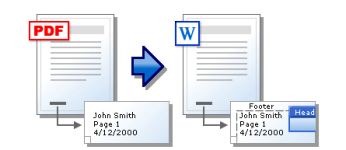
مسح المستندات إلى Word: التعليمات. كوثيقة ممسوحة ضوئيا تترجم إلى Word for Editing: البرنامج
دليل لتحويل مستندات PDF الممسوحة ضوئيا إلى تنسيق Word.
التنقل
غالبا ما يتعين على العديد من الأشخاص الذين يعملون في المكتب التعامل مع عدد كبير من المستندات المطبوعة التي تحتوي على كميات كبيرة جدا من النص المعقد. من وقت لآخر، تتطلب هذه المستندات التحرير، ولكن إعادة طبعها يدويا بالكامل - عملية طويلة للغاية ومملة ومعقدة.
ومع ذلك، بفضل مثل هذا الجهاز، كمساحة ماسحة ضوئية، يمكنك نقل صورة المستند إلى الكمبيوتر، وذلك باستخدام برنامج خاص، وتحويل الصورة إلى مستند نصي كلمة..
في مقالتنا، ستجد تعليمات مفصلة لمسح المستندات والترجمة الخاصة بهم إلى تنسيق نص كلمة. للتعديل.
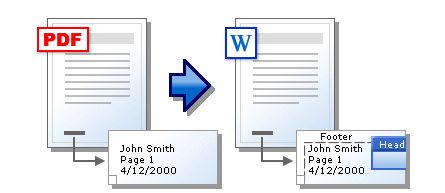
الصورة 1. كيفية ترجمة مستند PDF في Microsoft Word؟
المستندات المسح الضوئي في Word: التعليمات
- من المنطقي جدا أن نفترض أنه من أجل مسح المستندات، فأنت بحاجة إلى جهاز كمبيوتر أرضي أو كمبيوتر محمول يتم توصيل الماسح الضوئي. يتم إجراء اتصال الماسح الضوئي باستخدام سلك خاص، وهو واحد منه هو متصل بموصل خاص على سكن الجهاز، والثاني في التعسفي منفذ USB على الحاسوب. بعض الماسحات الضوئية لديها القدرة على الاتصال بجهاز الكمبيوتر باستخدام واي فاي أو بلوتوثومع ذلك، فإن أكثر الموثوقية هو نوع الاتصال من خلال الكابل.
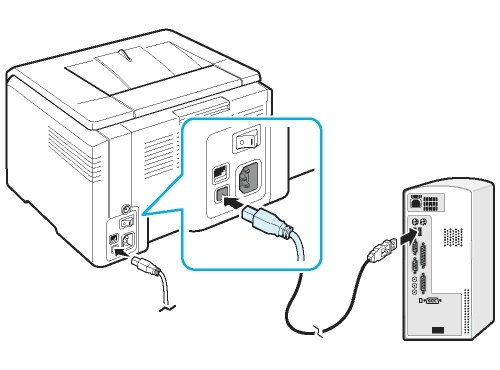
صورة 2. اتصال الماسح الضوئي مع جهاز كمبيوتر من خلال كابل.
- بعد توصيل الكابل بجهاز الكمبيوتر، يجب عليك تثبيت برنامج خاص لذلك للتشغيل الصحيح للجهاز. كقاعدة عامة، تكتمل مع الماسح الضوئي نفسه CD. مع مجموعة من برامج التشغيل اللازمة. إذا فقد القرص، فيمكنك العثور على حزمة برنامج تشغيل مناسب على الإنترنت من خلال تحديد نموذج محرك البحث لجهازك.
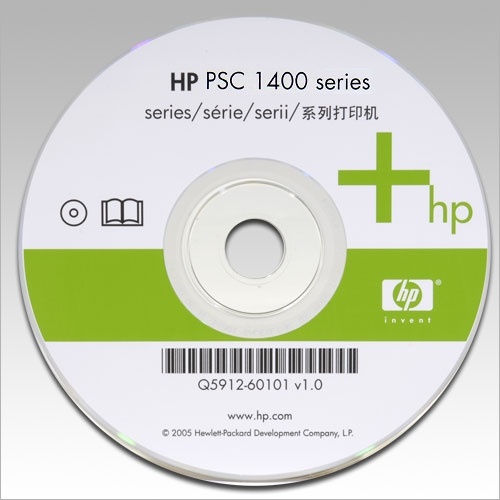
صورة 3. القرص مع مجموعة من برامج التشغيل والمرافق للماسح الضوئي.
- بعد تثبيت جميع السائق والأدوات المساعدة المطلوبة للماسح الضوئي، افتح قسم لوحة التحكم على الكمبيوتر، ابحث عن الماسح الضوئي الخاص بك، انقر بزر الماوس الأيمن فوقه وتعيين المعلمة " استخدم الافتراضي" لتغيير إعدادات الماسح الضوئي الأخرى، انقر بزر الماوس الأيمن فوقها مرة أخرى، حدد " الخصائص"وفي النافذة التي تفتح، اضبط جميع المعلمات التي تحتاج إليها.
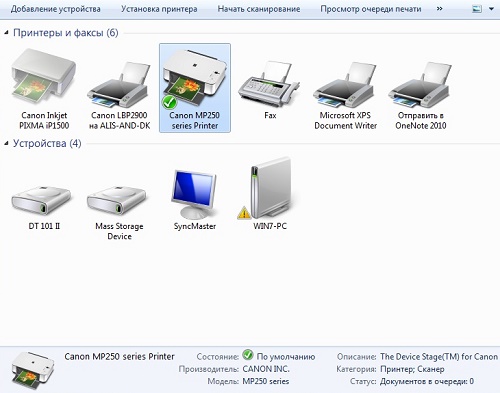
الصورة 4. إعداد الماسح الضوئي من خلال لوحة التحكم.
- للتحقق من الماسح الضوئي للأداء، فتح " لوحة التحكم"، ابحث عن الماسح الضوئي هناك، انقر بزر الماوس الأيمن فوقه وحدد السطر" بدء المسح الضوئي" اضبط جميع إعدادات المسح الضوئي التي تحتاجها في النافذة التي يتم فتحها، وتحديد المسار لحفظ المستند الممسوح ضوئيا، لوضع ماسح الضوئي على الورقة إلى الماسح الضوئي الذي تريد مسحه وتشغيل عملية المسح على الكمبيوتر. إذا ذهب كل شيء بنجاح، فسيقوم الكمبيوتر بإخطارك حول هذا الموضوع وسيظهر صورة المستند في المجلد المحدد.
هام: لسوء الحظ، نظرا لعدد كبير من النماذج من الماسحات الضوئية واستخدام أشخاص من أنظمة التشغيل المختلفة، لا يوجد دليل عام لإعداد الماسح الضوئي وعملية المسح الضوئي. ومع ذلك، كل شيء يحدث تقريبا كما هو مكتوب أعلاه.
كيف يتم ترجمة المستند الممسوح ضوئيا إلى تنسيق PDF؟
في بعض الأحيان، يحتاج عمال Office إلى ترجمة المستندات الممسوحة ضوئيا ليس فقط بالتنسيق كلمة.، ولكن أيضا بالتنسيق بي دي إف.وبعد اجعلها أسهل إلى حد كبير، حيث يمكنك الاستغناء عن برامج طرف ثالث واستخدم الخدمات عبر الإنترنت. بالإضافة إلى ذلك، يتمكن بعض النماذج الجديدة من الطابعات من مسح المستند فورا من الورقة في التنسيق بي دي إف..
لتحويل وثيقة ممسوحة ضوئيا من الصورة إلى التنسيق بي دي إف.اتبع الخطوات التالية:
الخطوة 1.
- افتح الدليل الذي يتم تخزين المستند الممسوح ضوئيا فيه، ثم قم بتشغيل أي متصفح واذهب إليه موقع الكتروني محول عبر الإنترنت smallpdf..
- على الصفحة الرئيسية، اسحب ملفك إلى المنطقة الصفراء باستخدام الماوس أو انقر فوق "الزر" حدد ملف"وحدد المسار إليه.
- يمكنك أيضا تنزيل العديد من الملفات إلى الخادم دفعة واحدة، عن طريق الضغط على "المفتاح" واحتفظ به كنترول».
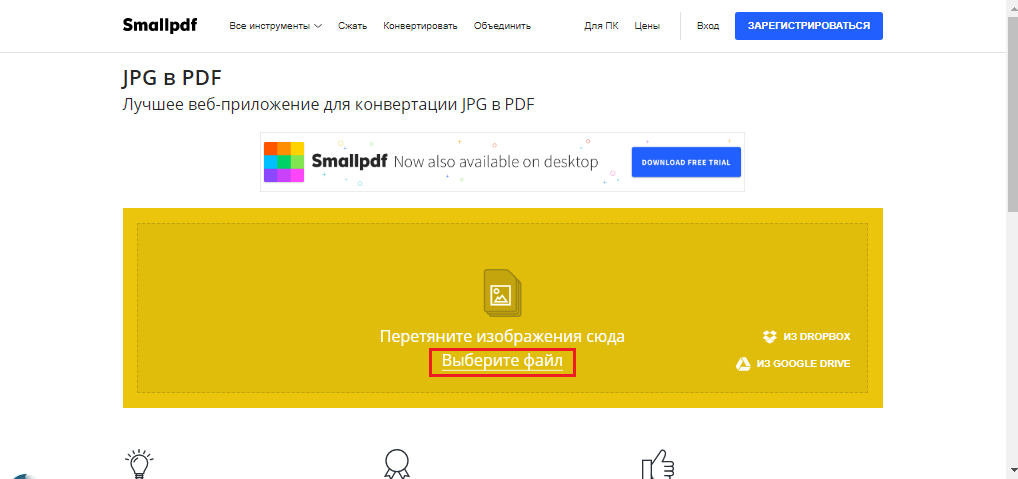
Image 5. قم بتنزيل المستند إلى الخادم.
الخطوة 2..
- بعد إضافة العدد المطلوب من الملفات، انقر فوق "الزر" إنشاء PDF الآن»تحويل الصور إلى التنسيق بي دي إف..
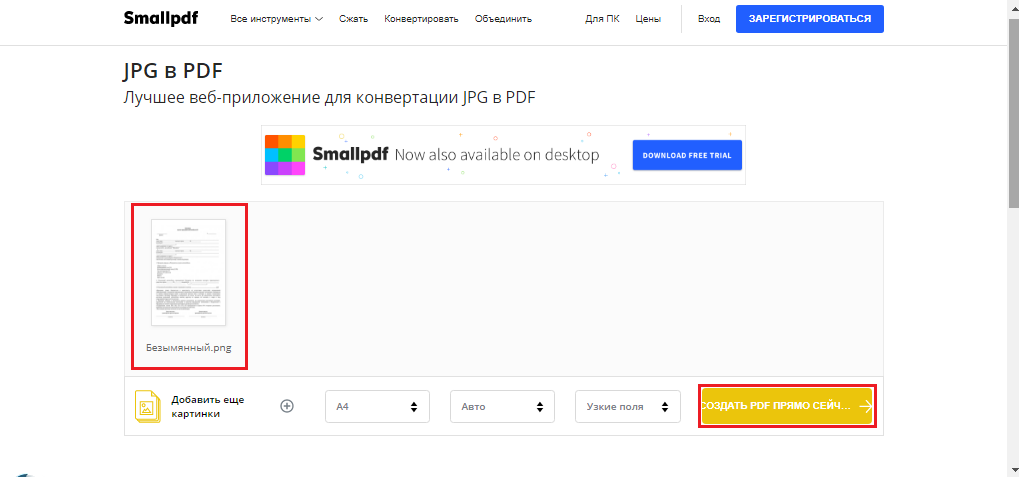
الصورة 6. ابدأ عملية تحويل الصور في PDF.
الخطوه 3..
- عملية الإبداع بي دي إف. يستغرق بعض الوقت بشكل مباشر على مستوى الصوت والكمية من الصور المضافة. بعد الانتهاء من التحويل، انقر فوق "زر" احفظ الملف"وحدد المكان الموجود على الكمبيوتر حيث سيتم حفظه بواسطة نسخة بتنسيق بي دي إف..
- فتح القسم " جميع الأدوات"يمكنك تحويل المنشأة ملف PDF. في الوثيقة كلمة..
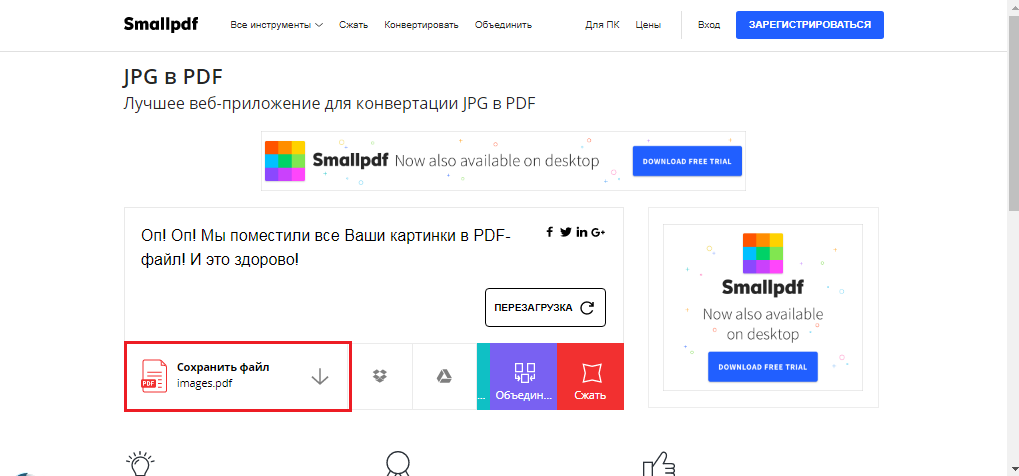
الصورة 7. حفظ مستند انتهائي على القرص الصلب لجهاز كمبيوتر.
بالإضافة إلى ذلك، في هذا المورد، يمكنك الجمع بين الصور من التنسيق jpg. مع المستندات بي دي إف.وأيضا قطعها وضغط.
كيف يترجم وثيقة PDF ضوئيا إلى Word for Editing: البرنامج
طريقة التعرف على الصورة وتحويلها إلى التنسيق بي دي إف. بمساعدة الخدمات عبر الإنترنت، الموصوفة أعلاه، بسيطة للغاية، ولكنها ليست موثوقة للغاية. أولا، لاستخدام الخدمات عبر الإنترنت، مطلوب الإنترنت، والتي قد لا تكون في الوقت المناسب في اللحظة المناسبة، وثانيا، محولات الصور عبر الإنترنت في تنسيقات النص غالبا ما تتعرف على النص بشكل سيئ. أنها تتطلب صور ذات جودة مثالية.
من أجل جعل المستند الممسوح ضوئيا إلى الشكل بدقة قدر الإمكان. بي دي إف. أو كلمة.يوصى باستخدام البرامج المهنية الخاصة. أفضل اليوم يعتبر آبي فينيرادير.وبعد هذه الأداة المساعدة قادرة على تحويل النص من المستند الممسوح ضوئيا إلى التنسيق كلمة. أو بي دي إف. مع أقصى دقة. تحميل القارئ على ما يرام. يمكن ان يكون من هذا الرابط.
عملية تحويل المستندات هي كما يلي:
الخطوة 1.
- تحميل برنامج القارئ على ما يرام. إلى جهاز الكمبيوتر الخاص بي، قم بإجراء التثبيت وفتح الملف المنفذ.
- على شريط الأدوات الموجود في الجزء العلوي جدا من نافذة الأداة المساعدة، انقر فوق الزر " فتح"وتنزيل وثيقة ممسوحة ضوئيا سابقا لتحويلها إلى التنسيق كلمة..
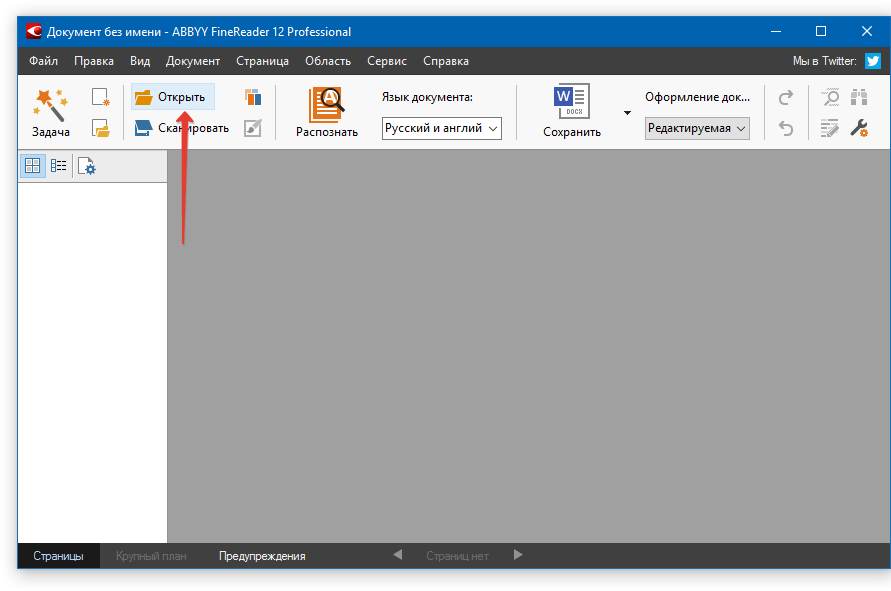
الصورة 8. تشغيل البرنامج وحدد المستند المصدر.
الخطوة 2..
- انقر فوق "زر" تعرف»كل ذلك على نفس شريط الأدوات وبعد بعض الوقت على الجانب الأيمن من النافذة الرئيسية، ستعرض الأداة المساعدة حقلا مع نص مستخرج من المستند الممسوح ضوئيا.
- يمكنك نسخه إلى الحافظة وإدراج يدويا في المستند. كلمة..
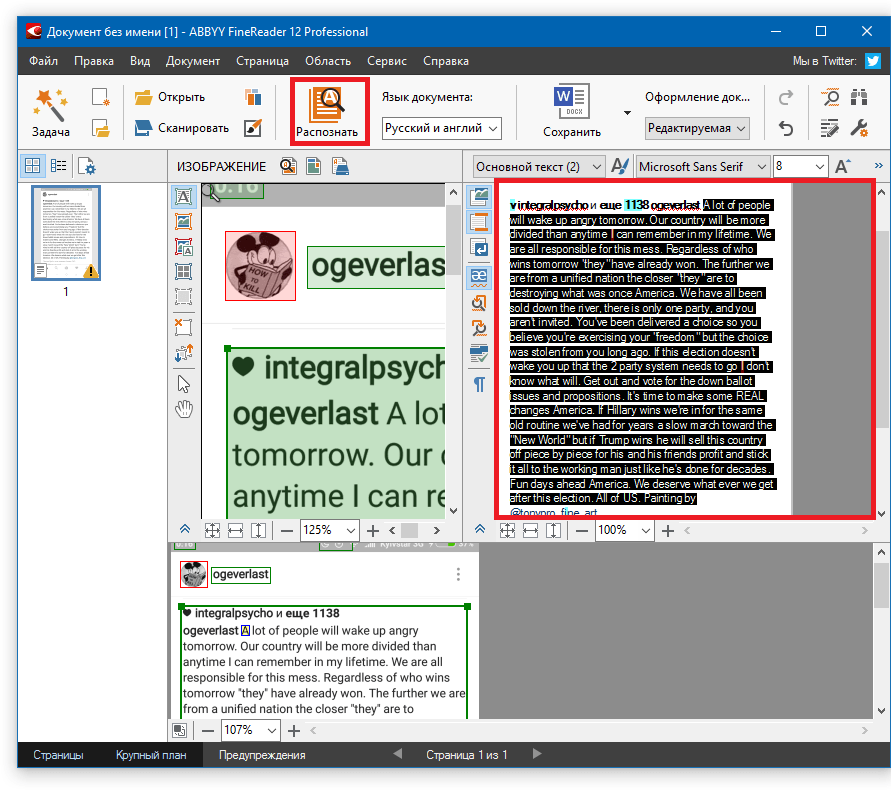
الصورة 9. تحويل المستندات والنصوص النصية.
الخطوه 3..
- في حالة حدوث ذلك في الوقت الحالي لعدة أسباب لا يمكنك بدء تشغيل المحرر مايكروسوفت وورد.، على شريط الأدوات، انقر فوق الزر " يحفظ"وفي قائمة السياق التي تظهر، حدد السطر الأول" حفظ كوثيقة Microsoft Word ...».
- في النافذة التي تفتح، حدد المجلد لحفظ المستند المحول.
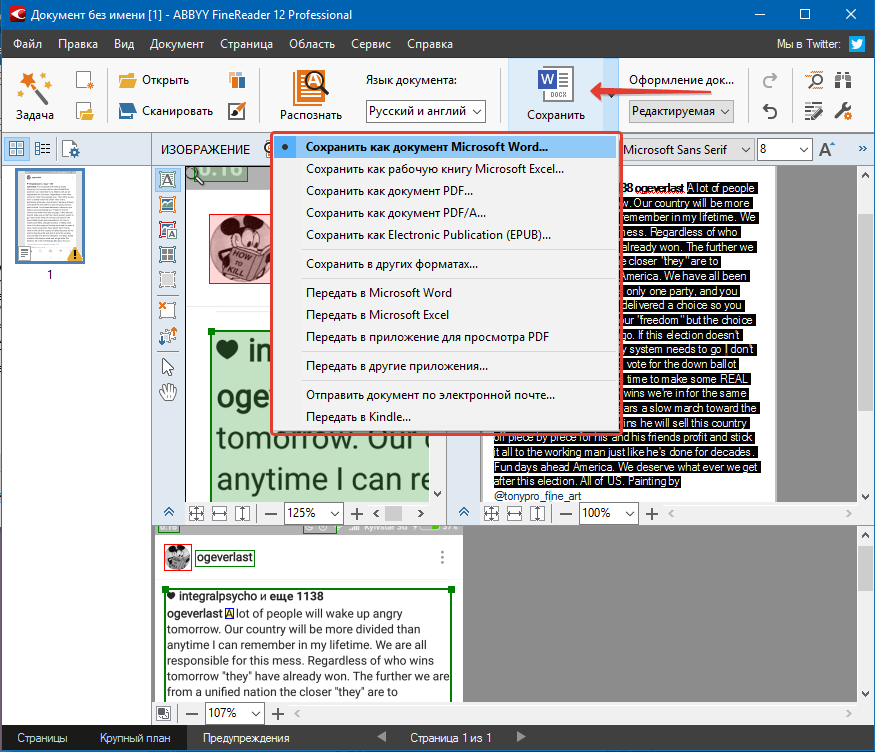
الصورة 10. حفظ وثيقة الانتهاء إلى جهاز كمبيوتر.
يمكن فتح المستند المحول لتحرير الإصدارات. Microsoft Office Word 2003, 2007, 2010, 2013, 2016.
